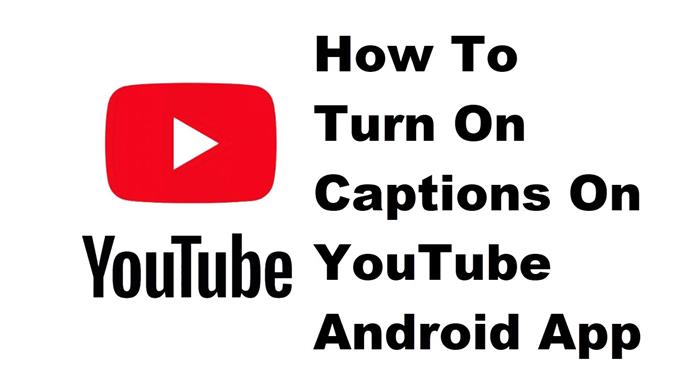Vous pouvez activer les sous-titres sur l’application YouTube pour Android pour vous aider à mieux comprendre la vidéo si le son n’est pas audible ou s’il est dans une autre langue. C’est une excellente fonctionnalité à utiliser si vous voulez savoir de quoi parle une vidéo en particulier.
YouTube est un service de streaming vidéo qui permet à ses abonnés de télécharger leurs vidéos créées pour que d’autres puissent les regarder. Il s’agit d’une plate-forme divertissante et éducative qui couvre toutes sortes de sujets tels que les jeux, les vidéos de réaction, les vlogs et bien plus encore. Introduit pour la première fois en 2005, il est devenu le deuxième site le plus visité au monde avec plus de 2 milliards de visiteurs uniques chaque mois.
Activer les sous-titres ou les légendes d’une vidéo sur l’application YouTube pour Android
Plus de personnes regardent des vidéos YouTube sur leurs appareils mobiles que sur un ordinateur de bureau. Parfois, cependant, regarder des vidéos à l’extérieur n’est pas une bonne expérience car l’environnement bruyant interfère généralement avec le son de la vidéo. Pour vous assurer de mieux comprendre la vidéo, vous devriez envisager d’activer la fonction de sous-titrage de l’application. Voici comment procéder.
Temps nécessaire : 2 minutes.
Activer les sous-titres dans la vidéo
- Ouvrez l’application YouTube.
Vous pouvez le faire en glissant vers le haut depuis l’écran d’accueil, puis en appuyant sur l’icône de l’application.
- Ouvrir une vidéo.
Il s’agit de la vidéo pour laquelle vous souhaitez que les sous-titres apparaissent.
- Appuyez sur plus.
Il s’agit des trois points verticaux situés en haut à droite de la vidéo.
- Appuyez sur Légendes.
Cela vous permettra de choisir d’activer ou de désactiver les sous-titres.
- Appuyez sur Anglais ou Anglais (généré automatiquement).
Cela placera des sous-titres en anglais sur la vidéo.
Après avoir effectué les étapes énumérées ci-dessus, vous activerez avec succès les sous-titres sur l’application YouTube pour Android.
Visitez notre chaîne Youtube androidhow pour plus de vidéos de dépannage.
Lire aussi :
- Comment regarder des vidéos 4K sur l’application Android YouTube